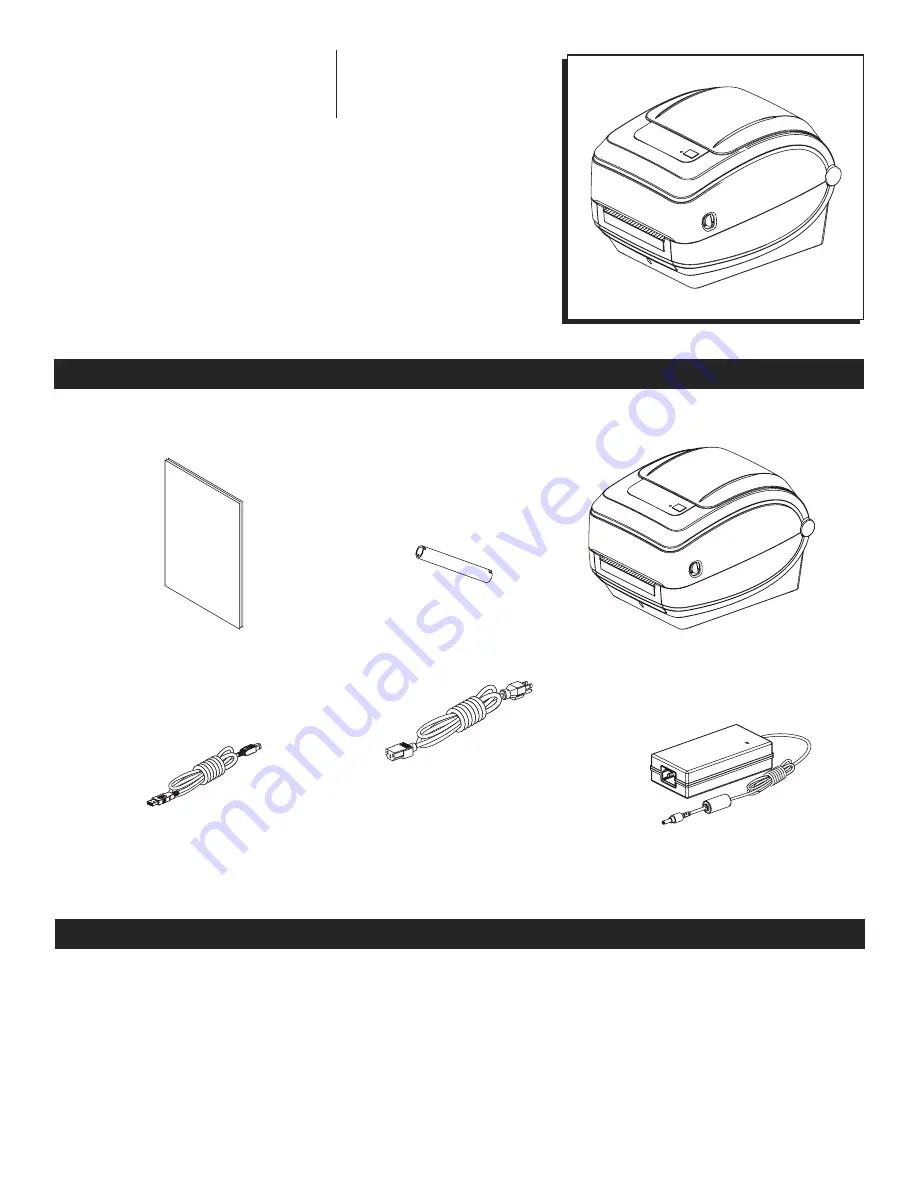
PAGE 1 OF 18
0517 IH-2526
π
H-2526
ZEBRA DESKTOP DUAL
BARCODE PRINTER
1-800-295-5510
uline.com
PARTS
Documentation
Ribbon Core
Printer
USB Cable
Power Cord (Varies by Region)
Power Supply
SET-UP
UNPACK AND INSPECT THE PRINTER
When you receive the printer, immediately unpack it
and inspect for shipping damage.
If you discover shipping damage upon inspection:
• Contact ULINE customer service at 1-800-295-5510.
• Keep all packaging material for possible return.
ZEBRA MODEL NO. GK420T
Para Español, vea páginas 7-12.
Pour le français, consulter la pages 13-18.


































